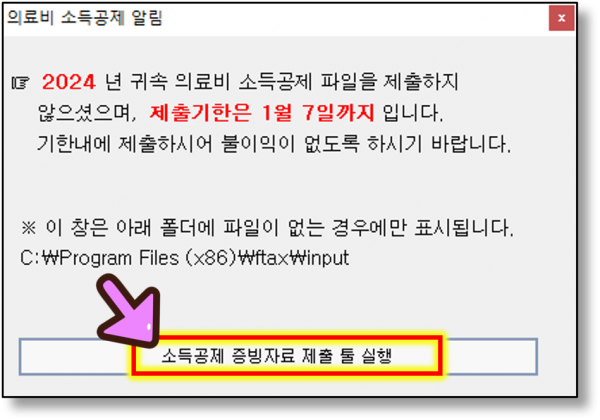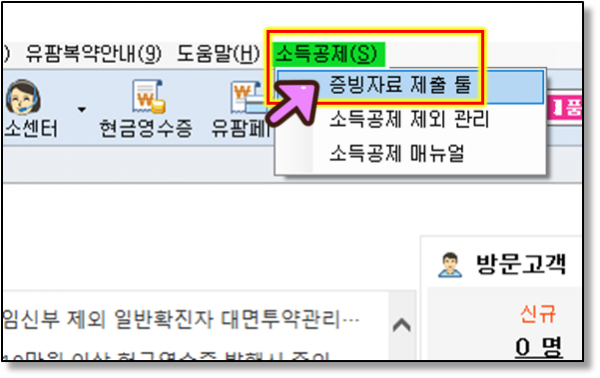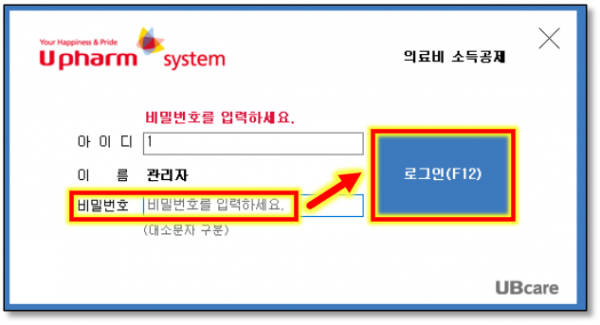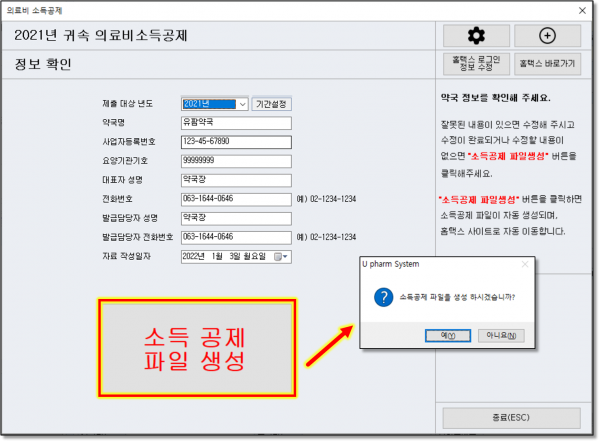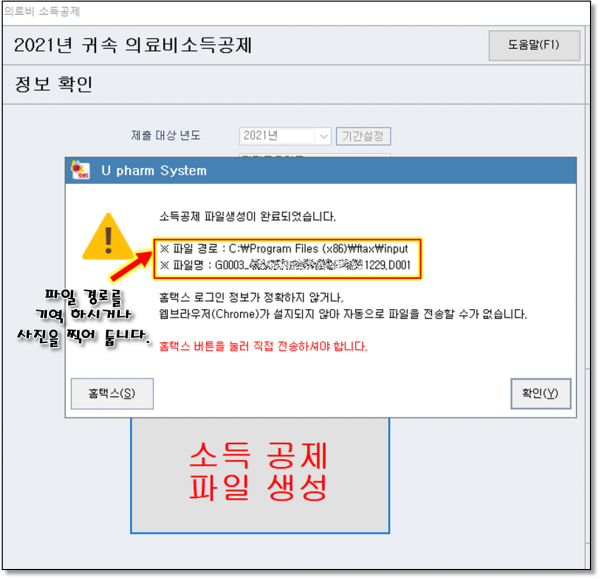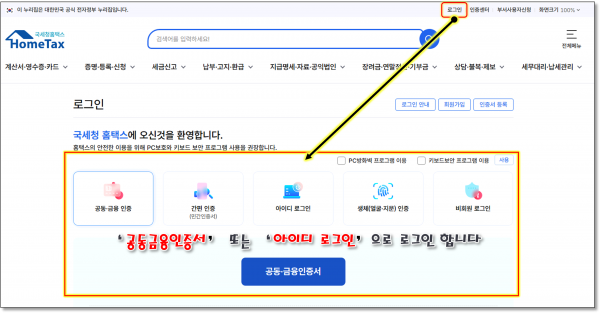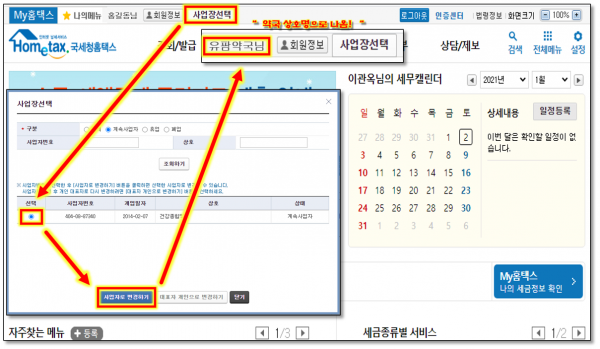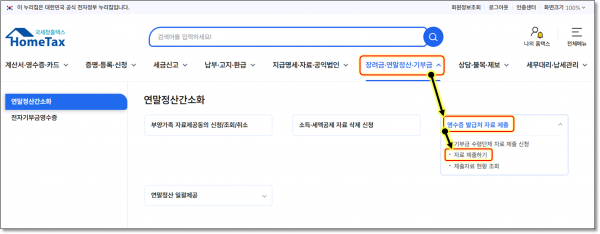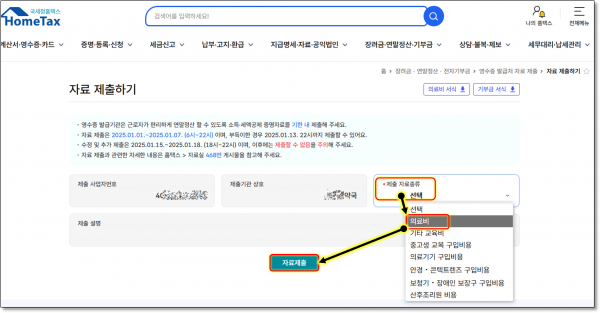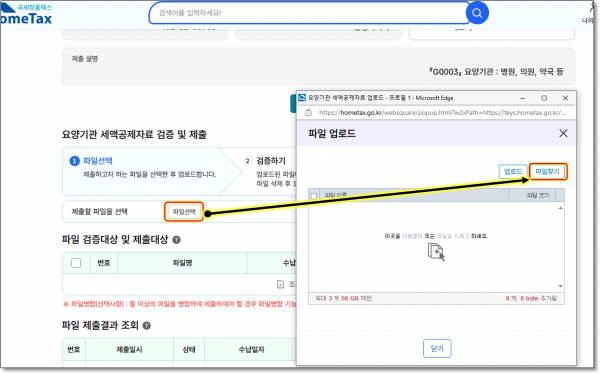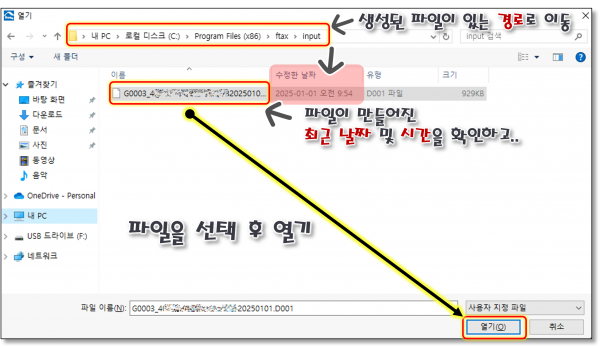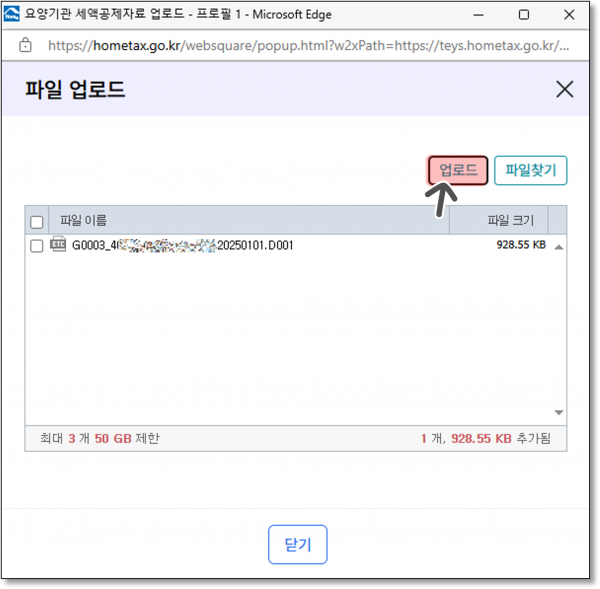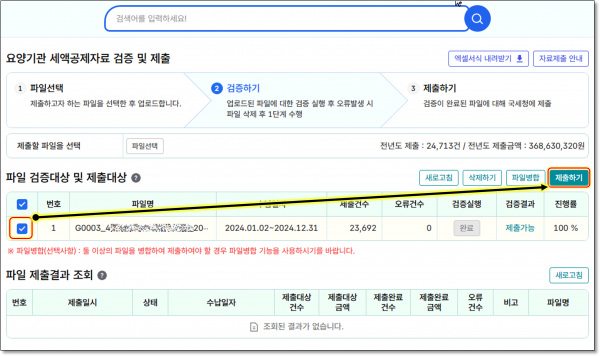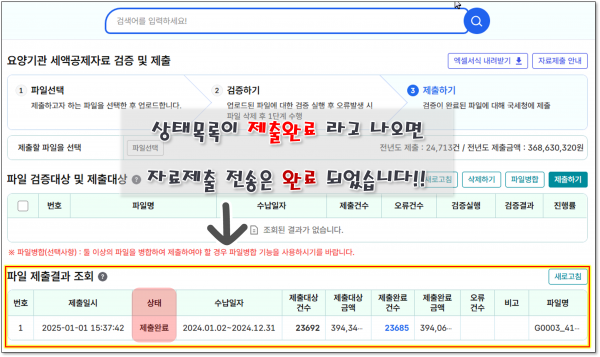의료비소득공제자료제출 | Step 3. 의료비 소득공제 증빙자료 제출하기~!(자동 & 수동 제출)
페이지 정보
작성자 김응선 작성일16-12-26 14:41 조회5,768회 댓글0건관련링크
본문
★ 이미지를 클릭 하시면 좀더 크게
확대해서 보실수 있습니다~^^
Step 3. 의료비 소득공제 증빙자료 제출하기~!
제출방식으로는 자동제출과 수동제출 방식으로 나뉩니다.
제출방식은 아래↓ 가이드를 준비해드렸으니~
원하시는 방식으로 제출하시면 됩니다.
※ 아래 가이드를 진행하시기전 의료비소득공제 자료제출방법
★ Step1(유팜 환경설정에 홈택스 로그인정보 등록) ★을 진행하시고
꼬~옥 Step3를 진행하시기 바랍니다.
① [자동제출..편]
유팜시스템에서 의료비소득공제 논스톱 자료생성 및 제출
▼ 유팜로그인시 아래와 같이 알림 나오면 → 소득공제 증빙자료 제출 툴 실행
■ 의료비소득공제 알림창을 닫아서 접속 메뉴 선택시... 상단메뉴 소득공제(S) → 증빙자료 제출 툴
소득공제 파일 생성 클릭 시 파일이 자동으로 생성되며,
등록한 인증서와 암호로 홈택스 자동 로그인이 진행됩니다.
로그인 → 해당 메뉴 진입 → 파일 업로드 → 검증하기 까지 자동으로 진행되니 기다리시면 됩니다.
( 작동 시 컴퓨터 조작에 유의해주시기 바랍니다 . 작동이 중단될 수 있습니다 )
② [수동제출..편]
홈택스 자동로그인이 되지 않은 경우..
개인인증서나 ID/PW로 로그인 할경우.. 자동진행이 안되는경우가 발생되니..
수동으로 진행하셔야 합니다.
개인인증서나 ID/PW로 로그인 할경우.. 사업장으로 전환이 필요합니다.
64비트 : C:\Program Files(x86) \ ftax \ input
32비트 : C:\Program Files \ ftax \ input

댓글목록
등록된 댓글이 없습니다.